Google Workspace Hata Mesajı: "E-postaya erişiminiz yok"
1 dk.
Bu makalede
- Domaininizi TXT kaydı kullanarak doğrulama
- Google Yönetici Konsolu'ndan Gmail uygulamanızı etkinleştirme
Wix'ten satın aldığınız Google Workspace iş e-postanıza erişmeye çalışırken aşağıdaki hata mesajını görüyorsanız domaininizin Google tarafından doğrulandığından ve Gmail uygulamasının etkin olduğundan emin olmanız gerekir.

Nasıl yapılacağını öğrenin:
Domaininizi TXT kaydı kullanarak doğrulama
- Google Yönetici Konsolunuza giriş yapın.
- Domainler'e tıklayın.
Not: (Gizliyse) Yönetici konsolunuzun alt kısmındaki Diğer Kontroller'e tıklayın ve Domainler'i seçin. - Domainleri Yönet'e tıklayın.
- Doğrulamak istediğiniz domainin yanındaki Yönetici Konsolunu Kur seçeneğine tıklayın.
Not: Domaininiz listede yoksa, Domain Ekle'ye tıklayarak yeni bir domain ekleyin. - İleri'ye ve ardından Devam'a tıklayarak TXT doğrulamasını seçin.
- TXT kaydını kopyalayın.
- Domaininizin TXT Değeri alanındaki DNS kayıtları'na TXT kaydını ekleyin.
- Doğrula'ya tıklayın.
Not: Domaininizin doğrulanamadığına dair bir mesaj alırsanız, lütfen en az 10 dakika bekleyin ve tekrar deneyin.Domaininizin doğrulanması için birkaç deneme yapmanız gerekebilir.
Google Yönetici Konsolu'ndan Gmail uygulamanızı etkinleştirme
- Google Yönetici Konsoluna giriş yapın.
- Uygulamalar'a tıklayın.
- Google Workspace'e tıklayın.
- Gmail uygulamasını seçin ve AÇIK düğmesine tıklayın.
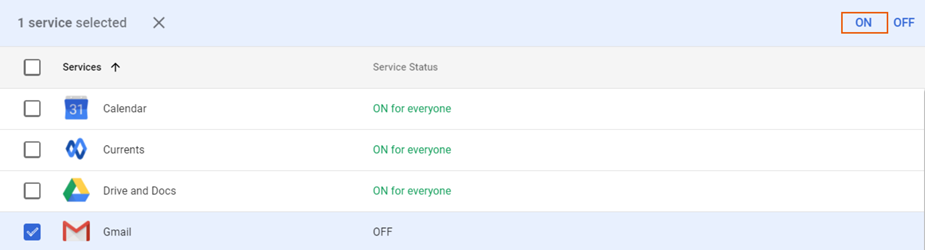
5. Onaylamak için iletişim kutusunda Aç'a tıklayın.
Not:
Google Workspace uygulamalarındaki değişikliklerin geçerlilik kazanması 24 saati bulabilir.

